Jak nastavit vázání IP adresy a MAC adresy na směrovači TP-Link?
This Article Applies to:
| IP adresa vašeho počítače by měla být statická a server DHCP na směrovači by měl být zakázán. Klikněte sem a přečtěte si, jak nakonfigurovat vlastnosti TCP/IP v počítači . Krok 1 Spusťte webový prohlížeč, do adresního řádku zadejte IP adresu směrovače v síti LAN (výchozí IP adresa směrovače TP-Link je 192.168.1.1) a poté stiskněte klávesu Enter. Krok 2 Na přihlašovací stránce zadejte uživatelské jméno a heslo. Výchozí uživatelské jméno i heslo je admin. Krok 3 Klikněte na položku IP & MAC Binding (Vázání IP a MAC adresy) -> Binding setting (Nastavení vázání) na levé stránce. Krok 4 Vyberte možnost Enable ARP Binding (Povolit vázání ARP) a klikněte na tlačítko Save (Uložit). Krok 5 Klikněte na položku ARP List (Seznam ARP) na levé stránce. Zobrazí se tabulka ARP, kterou se směrovač naučil. 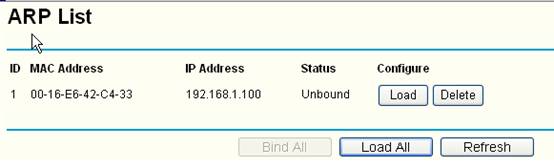 Pokud můžete potvrdit správnost tabulky ARP, klikněte na položku Load Add (Načíst všechny) a Bind All (Vázat vše). Všechny IP adresy a MAC adresy vašich počítačů zobrazené v tabulce ARP budou vázané. Pokud však nemůžete potvrdit, že v tabulce ARP není žádný problém, přidejte IP adresy a MAC adresy počítačů ručně. (1) Klikněte na tlačítko Add New (Přidat nové) a nastavte vázání IP a MAC adres. 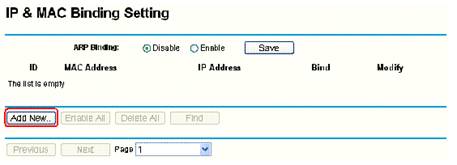 (2) Zaškrtněte políčko Bind (Vázat) a zadejte údaje MAC Address (MAC adresa) a IP Address (IP adresa) vašeho počítače. 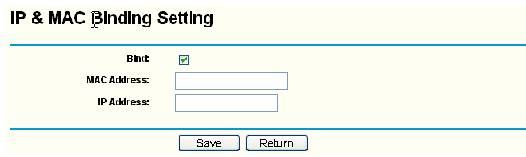 MAC adresy počítačů, kterým chcete umožnit přístup k internetu, byste měli znát. Můžete je zjistit v počítačích s příkazovým řádkem. (1) Klikněte na nabídku Start->Spustit, zadejte příkaz cmd a stiskněte klávesu Enter. 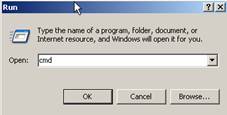 (2) Zadejte do okna s příkazovým řádkem příkaz ipconfig/all a stiskněte klávesu Enter. Zobrazí se MAC adresa a další informace o adresách tohoto počítače. 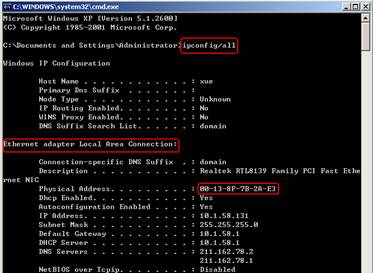 Krok 6 Kliknutím na tlačítko Save (Uložit) uložte nastavení. |
Is this faq useful?
Your feedback helps improve this site.